FVX538/FVS338从V2.1.3-17版本开始支持局域网内每台PC的广域网带宽分配,该功能针对局域网内每台PC机,可指定某台PC机在某个广域网端口的上下行带宽,精确有效地控制局域网内的每台机的广域网带宽分配,同时,可针对网络内的各种应用服务的带宽进行限制,需要设置该功能的用户,需到http://www.netgear.com.cn下载FVX538/FVS338 下载V2.1.3-17的软件版本并对FVX538/FVS338进行升级。下面,我们将通过搭建测试平台来介绍FVX538/FVS338的带宽限制功能。
1、测试网络结构示意图

2、定义带宽分配
进入Security>Bandwidth Profile管理界面,点击“Add”按钮,
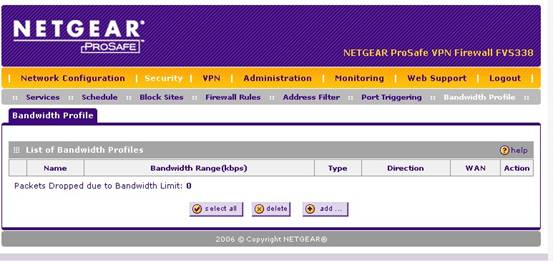
进入到“Bandwidth Profile”设置定面,如下图所示:

Profile Name:定义一个名称;
Minimun Bandwidth:输入最小的带宽限制数值,单位:Kbps;
Maximun Banwidth:输入最大的带宽限制数值,单位:Kbps;
Type:若是针对某些用户的选择Group,若是针对单个用户的,选individual
Direction:Outbound Traffic即输出流量,也就是上传至WAN端口的流量,Inbound Traffic即输入流量,即从外网下载下来的流量,譬如我们现在测试FTP下载的速度,即输入流量,因此,本例选Inbound Traffic;
WAN:FVX538的用户可根据WAN1或WAN2端口进行限制,选WAN1或WAN2均可,FVS338的用户一般选Broadband即可。
3、设置规则
进入Security>Firewall Rules管理菜单,点“Add”按钮,如下图所示:
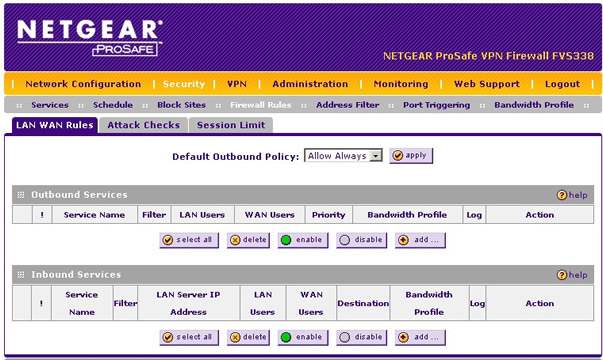
进入到“LAN WAN Outbound Service”设备页面,如下图所示:

Service:指定要限制带宽的用户,譬如本次测试选中FTP服务,若没有限制服务类型,则选ANY即可,同时,用户可根据实际情况,定义相应的服务并对其进行带宽限制,如定义BT的端口并应用相应的规则;
Action:一般选“ALLOW always”即可;
LAN User:该选项选择局域网内执行该规则的用户,可以是单一用户,如本次测试中选中Single Address,也可以是部分用户,即选中Address Range并输入一段IP地址,若选中Any,即指局域网的所有用户均执行该规则,管理员可配置可配置IP和MAC绑定进行设置;
WAN Users:该选项选中广域网的IP地址,一般选Any即可
QoS Priority:选择Normal-Service即可
Log:选择Never 即可
Bandwidth Profile:选择我们刚才定义的Bandwidth Profile
点击Apply应用即可,设置完成后如下图所示:
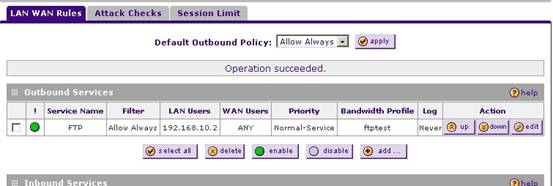
4、FTP下载测试
设置完成后,我们即可以通过FTP下载文件进行测试,如下图所示,下载速度已进行了限制。
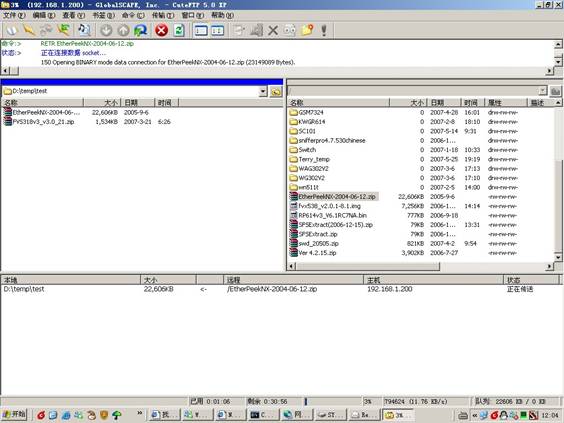
注:由于该规则是针对IP或者用来进行限制的,为了防止用户更改IP地址,我们建议用户在设置该功能之前,先设置IP/MAC地址的绑定即可。
|
序号 |
日期 |
工程师 |
更新摘要 |
|
1 |
2012-04-06 |
Shuang Lu |
文档归档 |
